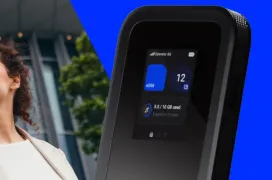Introducción y especificaciones técnicas del QNAP QHora-301W
Aunque conocemos más a QNAP por sus NAS, la compañía dispone en su catálogo de dispositivos de red de todo tipo como las tarjetas de hasta 10 Gbps Thunderbolt que ya hemos probado, switches y mucho más. Hoy os traemos la review del QNAP QHora-301W, un router con WiFi 6 a 3.600 Mbps de ancho de banda que ofrece, además, doble puerto Ethernet de 10 Gbps para poder dar el salto a este tipo de conectividad en redes locales de usuarios domésticos o pequeñas empresas.

Características técnicas del QNAP QHora-301W
- CPU Qualcomm IPQ8072A Hawkeye 2 (4 núcleos a 2,2 GHz)
- 1 GB RAM
- 4 GB eMMC
- 8 Antenas de 5 dBi
- Conectividad WiFi 6 (802.11ax)
- 2,4 GHz (1.182 Mbps 4x4 40 Hz)
- 5 GHz (2.475 Mbps 4x4 80 MHz y 2x2 160 MHz)
- 6 puertos RJ45
- 2 x 10GBASE-T (máx 10GbE)
- 4 x 1GbE
- 2 x USB 3.0 de tipo A
- Adaptador de energía externo
- Precio: 330 euros
Diseño y conectividad
El QNAP QHora-301W utiliza el color blanco en su diseño exterior, con una zona de plástico frontal que simula metal cepillado. Es un router bastante discreto y alejado de formas llamativas. A ello contribuye que sus ocho antenas sean internas y no salgan hacia fuera.

Tanto en los laterales como en la parte inferior, la carcasa tiene entradas de aire para ayudar a la refrigeración interna del router.

Se alimenta mediante una fuente externa de 12 v, no tiene un tamaño demasiado grande, de hecho es bastante compacta. Se conecta al enchufe mediante un cable de tres conectores como el que utiliza cualquier ordenador.

En el panel frontal tenemos distintos indicadores del estado del equipo y también de sus conexiones, desde los 4 puertos de 1 Gbps hasta los dos de 10 Gbps, sin olvidarnos de la WiFi.

En la parte trasera nos encontramos con todos los puertos físicos. Tenemos el conector de corriente de 12v, un botón para encender y apagar, el botón para sincronizar la conexión segura mediante WPS y un botón de reset seguido de dos USB-A 3.0.

Los dos puertos de 10 Gbps utilizan un conector RJ-45 standar, nada de SFP, y están seguidos de cuatro puertos de 1 Gbps. El puerto 1 de este conjunto de cuatro es también el que hace función WAN por defecto para conectar a otro router, aunque se puede configurar cualquiera mediante software.

Los dos puertos de 10 Gbps pueden funcionar también a 5 Gbps, 2,5Gbps o incluso velocidades inferiores.
Interfaz y configuración del QNAP QHora-301W
El sistema operativo propio del router se aleja del QTS o QSS que ya hemos probado y se limita a un sistema centrado en el router como podemos encontrar en otros routers del mercado. Por lo que si buscamos una especie de router/NAS combinado, este no es el dispositivo para ello. De hecho, esperámabos un firmware algo más avanzado si tenemos en cuenta cierta orientación hacia entornos profesionales.
Para usuarios domésticos, no obstante, es más que suficiente. QuRouter tiene un asistente inicial muy sencillo que pone a funcionar al QNAP QHora-301W con apenas un par de clics. Podemos asociar el router a nuestra cuenta de qnap.com y así no tener que introducir las credenciales concretas del equipo.
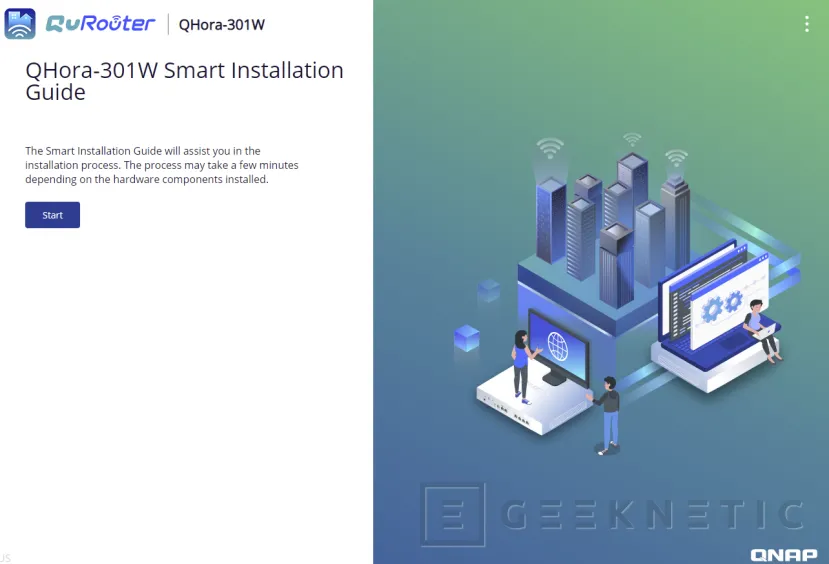
Conectando el router a nuestro router principal en el puerto 1, que hace de WAN inicialmente, el router detectará la configuración y ya se pondrá a funcionar dentro de nuestra red. Naturalmente, todo esto se puede configurar manualmente.
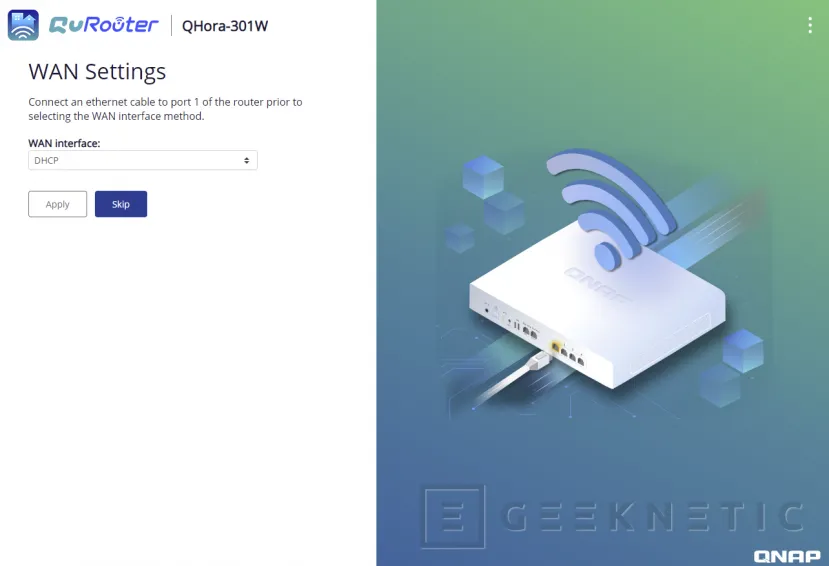 La interfaz principal QuRouter mantiene una estructura típica, con un panel de control donde se puede ver el estado del router de un vistazo, y luego distintos menús específicos. Por defecto, el router se configura en modo básico de WiFi y solo utiliza la banda de los 2,4 GHz hasta que seleccionemos país. La razón no es otra que intentar cumplir con ciertas restricciones de bandas en distintos países.
La interfaz principal QuRouter mantiene una estructura típica, con un panel de control donde se puede ver el estado del router de un vistazo, y luego distintos menús específicos. Por defecto, el router se configura en modo básico de WiFi y solo utiliza la banda de los 2,4 GHz hasta que seleccionemos país. La razón no es otra que intentar cumplir con ciertas restricciones de bandas en distintos países.
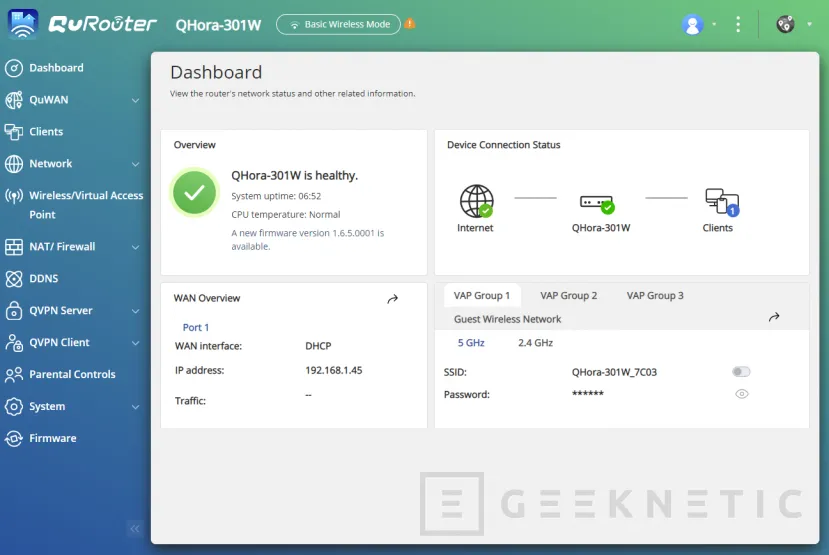
QuWAN es la función estrella del QNAP QHora-301W, algo bastante exclusivo con lo que podemos unir distintas redes mediante SD-WAN (WAN por software), de hecho QuWAN es la implementación de QNAP de un sistema SD-WAN.
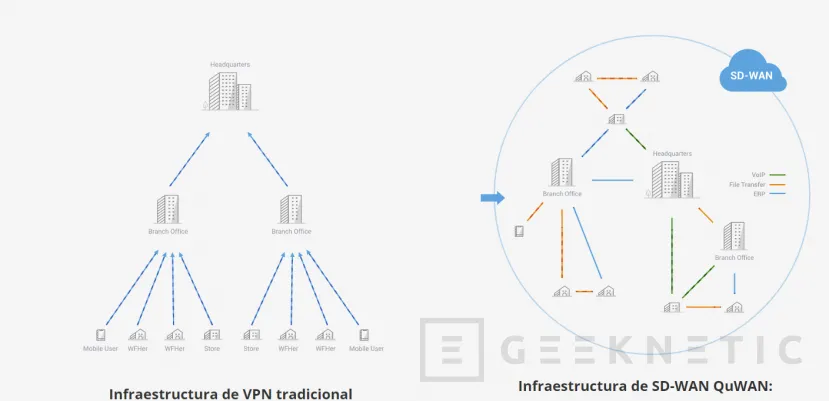
Esto nos permite unir redes situadas en distintos lugares, por ejemplo, imaginemos una empresa con distintas oficinas, como si fuera una red local ,pero creada en modo malla, de tal forma que se optimiza la comunicación entre redes, dispositivos o tecnologías, en vez de tener que pasar directamente por servidores VPN centralizados con el coste y necesidades de ancho de banda que eso supondría.
En QuWAN se soporta también QoS para enrutar y optimizar conexiones dependiendo del tipo de datos y aplicaciones, por ejemplo, haciendo que las comunicaciones de tipo VoIP tengan prioridad y vayan por la ruta más rápida.
QuWAN es gratuito y no requiere configuraciones manuales específicas, permitiendo la creación de una gran infraestructura de red entre distintos lugares de manera muy sencilla, gestionando a través de la propia cuenta de QNAP.
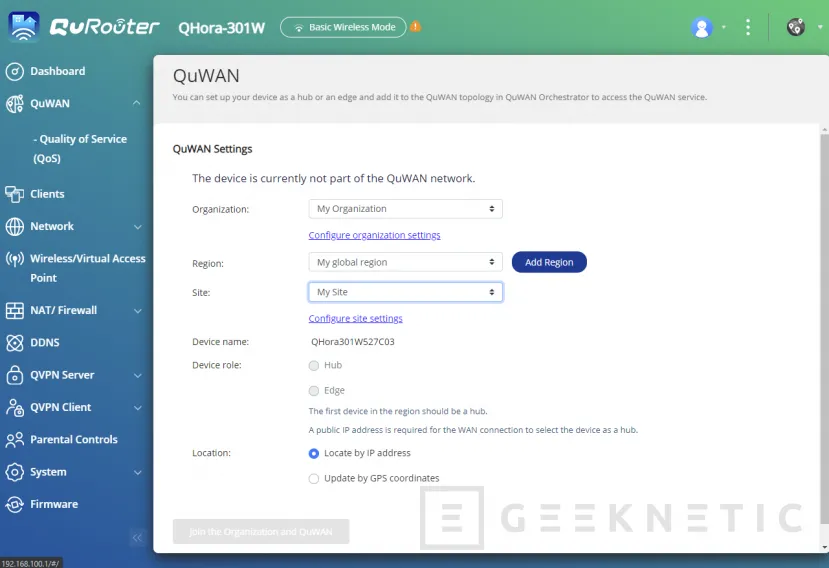
Siguiendo con las opciones del router, en la pestaña Clients, podemos ver todos los dispositivos conectados a la red, ver su información e incluso bloquearlos directamente.
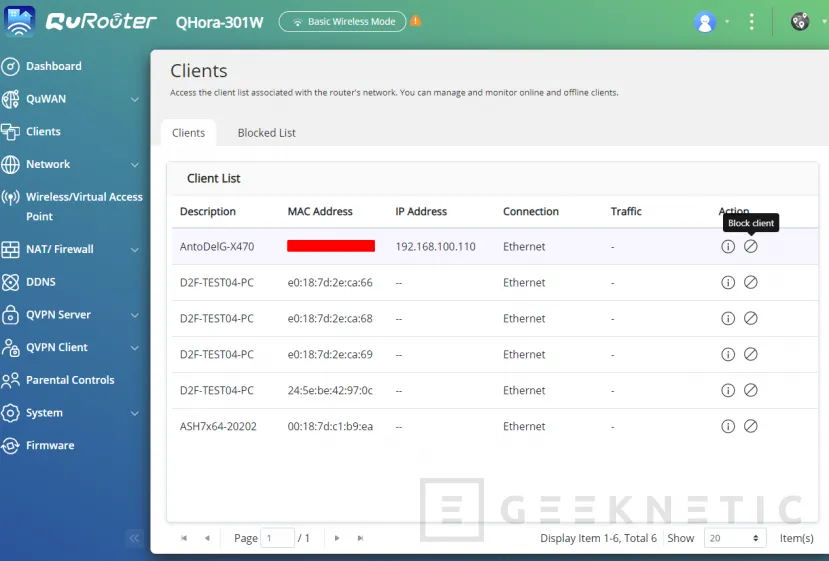
En la pestaña de Network tenemos todas las opciones sobre los puertos físicos, enrutamiento, WAN/LAN y VLAN. Se puede configurar cada puerto por separado y conocer el estado de manera visual.
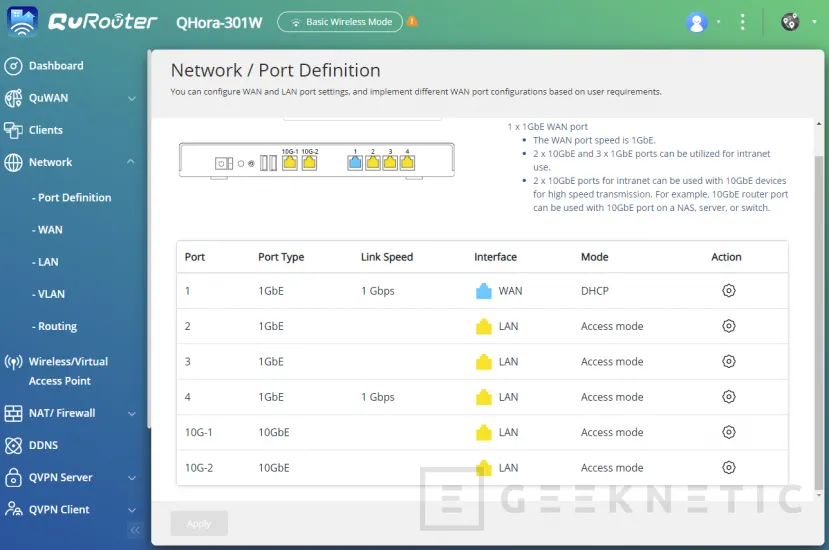
Un detalle bastante práctico es que el QHora-301 permite, además de la red para invitados, crear puntos de acceso virtuales independientes, de tal forma que podemos tener varias WiFis funcionando a la vez de manera independiente.
Cada una de estas redes se puede separar en dos, una para 2,4 GHz y otra para 5 GHz, o funcionar en modo combinado con Smart Connect (veremos solo un SSID para cada red, y los dispositivos podrán conectarse a 2,4 o 5 GHz)
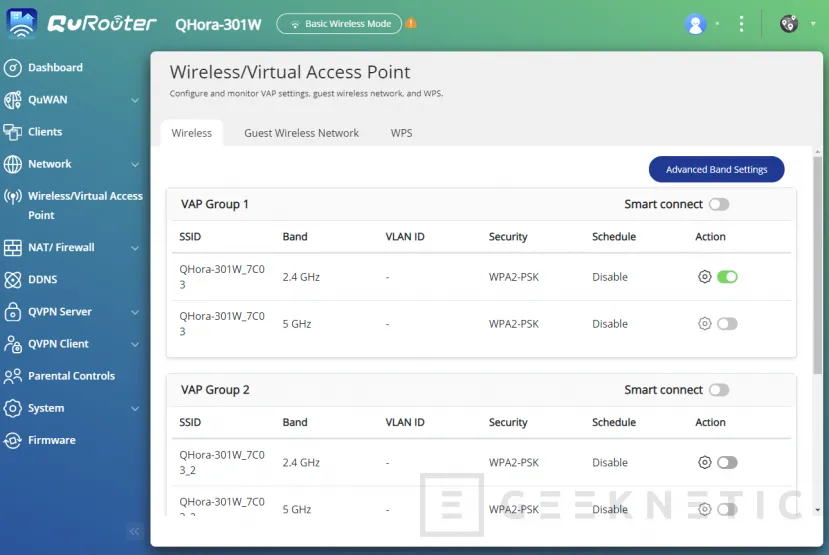
Dentro de cada WLAN se puede definir SSD, la VLAN a la que se puede asociar, e incluso programar su uso, de tal forma que solo esté activa la red wifi en ciertas horas o días de la semana.
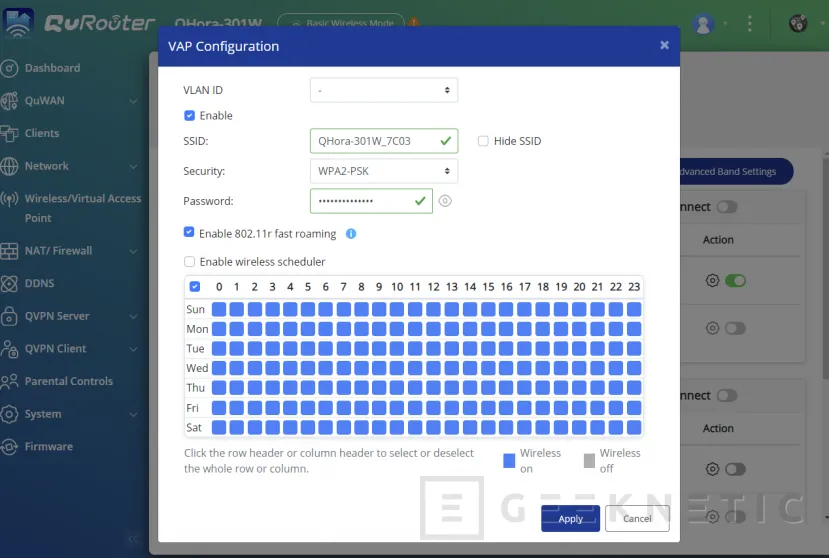
Tenemos también, naturalmente, funciones de Firewall y control NAT, además de la función UPnP para poder abrir puertos de manera dinámica cuando una aplicación lo necesite.
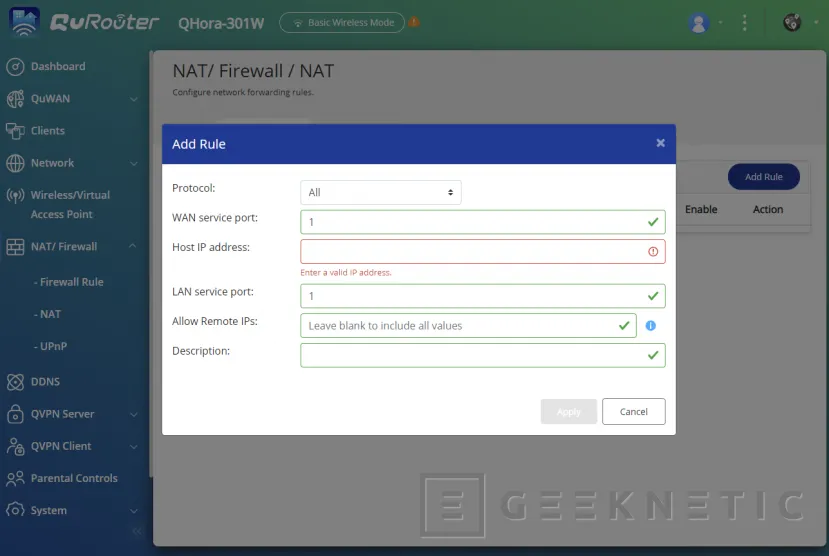
QNAP incluye integrado un sistema de DDNS de myqnapcloud, con posibilidad de cambiar el nombre del dominio.
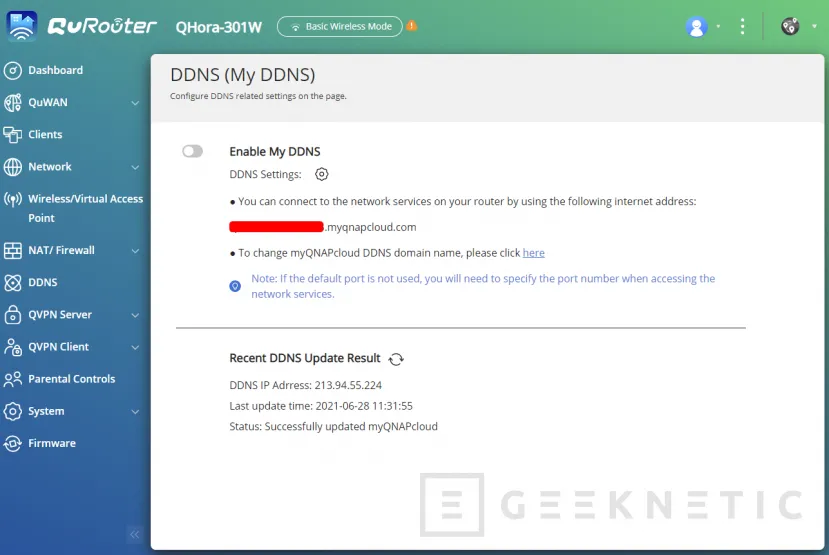
La función de QVPN Server consta de un servidor de red privada virtual ya integrado (VPN), que se puede configurar en tres modos: OpenVPN, al que ya hemos dedicado algún artículo, L2TP o QBelt, la propia VPN de QNAP.
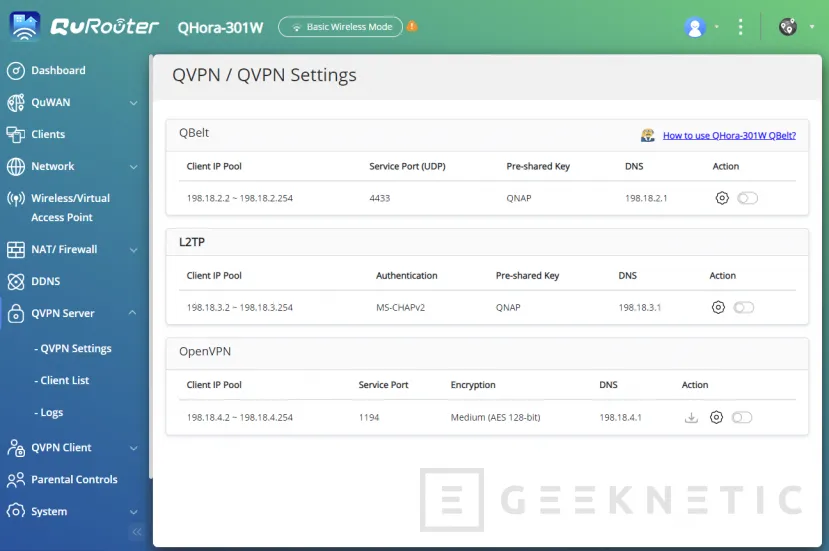
Además del servidor, también podemos añadir conexión en modo cliente y crear distintos perfiles para conectarnos.
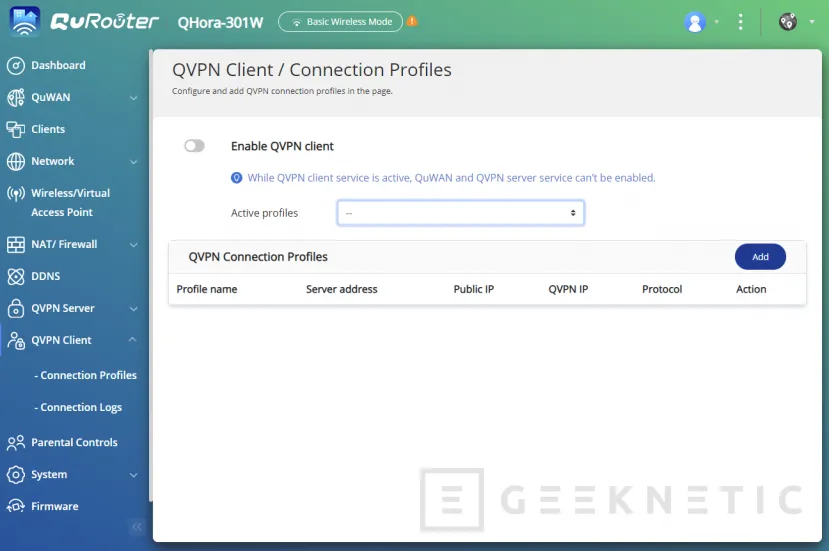
Las funciones de control parental permiten la creación de distintos roles o conjuntos de permisos, con filtros para permitir o restringir el acceso a ciertos dominios, además de añadir filtros seguros para buscadores coomo Google y Bing o Youtube.
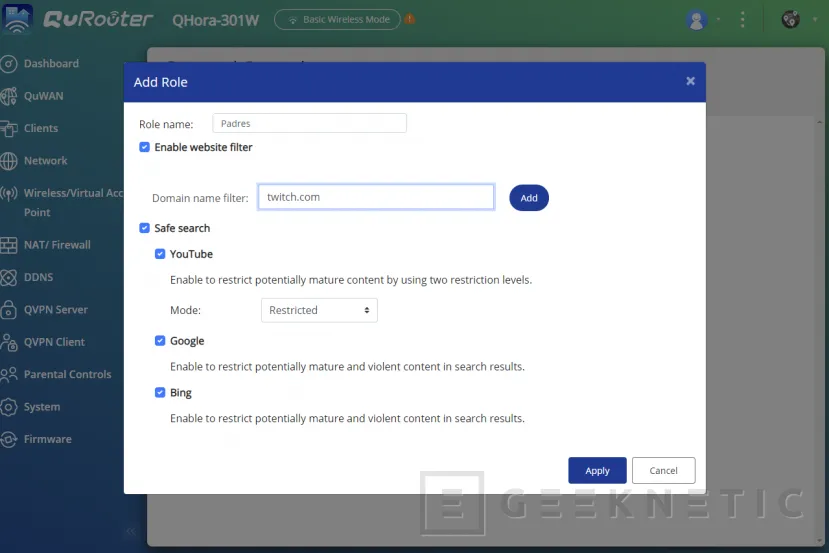
Como la gran mayoría de routers, el QHora-301W puede funcionar como router convencional, con su propia NAT y servidor DHCP, o en modo de punto de acceso, que simplemente funciona como punto de acceso de red WiFi, delegando toda la tarea de enrutamiento a otro router presente en la red.
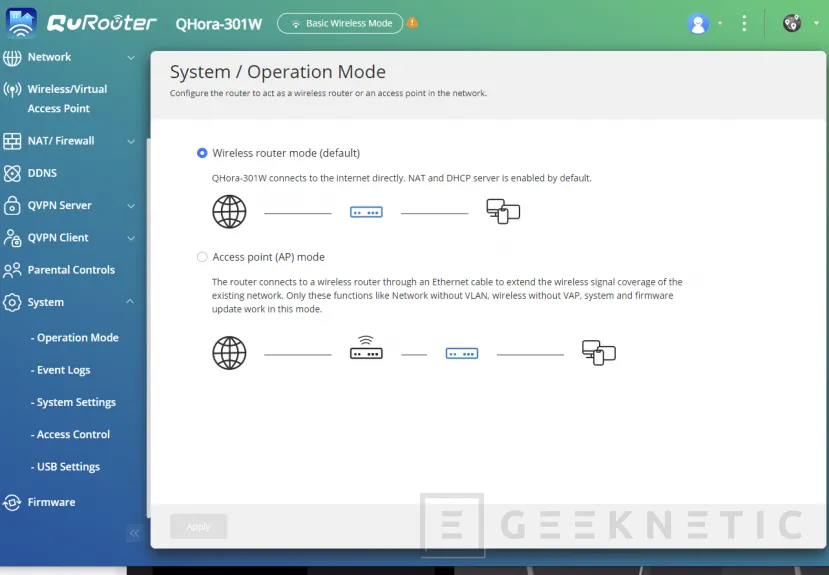
La versión inicial del firmware no traía idioma español, pero tras actualizarlo ya es posible añadirlo entre muchos otros idiomas.
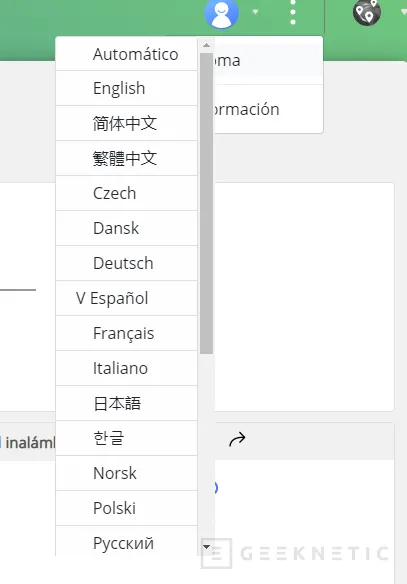
Rendimiento
Para poder activar los 160 MHz y poder sacar todo el provecho de WiFi 6, hay que activarlo en las opciones generales de las redes wifi y afecta a todas, sin embargo, el software tiene algunos fallos y al activar los 160 MHz las redes dejan de detectarse, tras fijar un canal como el 40, y tras algunos reinicios, el router es capaz de generar una red a 5 GHz sin problemas, aunque la máxima velocidad de enlace conseguida ha sido de 1,7 Gbps, lejos de los 2,4 Gbps máximos que debería alcanzar y que ya hemos conseguido con otros routers como el Netgear AX8.
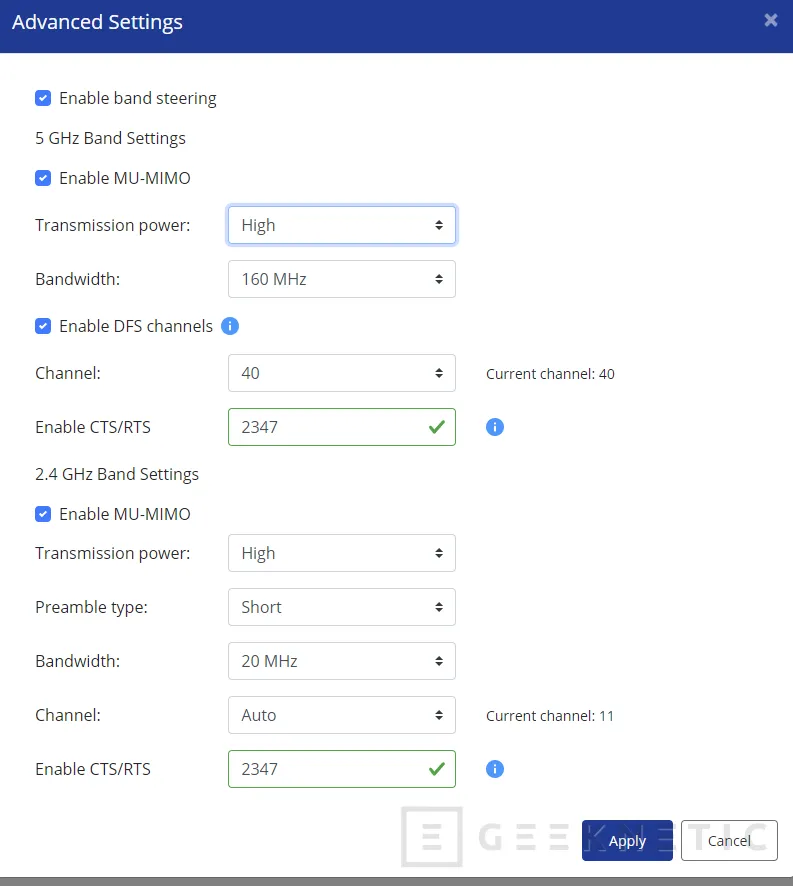
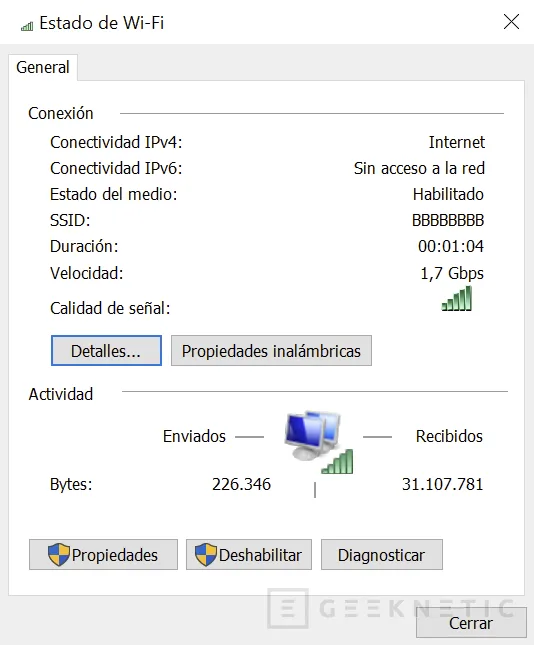
La velocidad de enlace de 2,4 Ghz máxima que hemos conseguido ha sido de 574 Mbps.
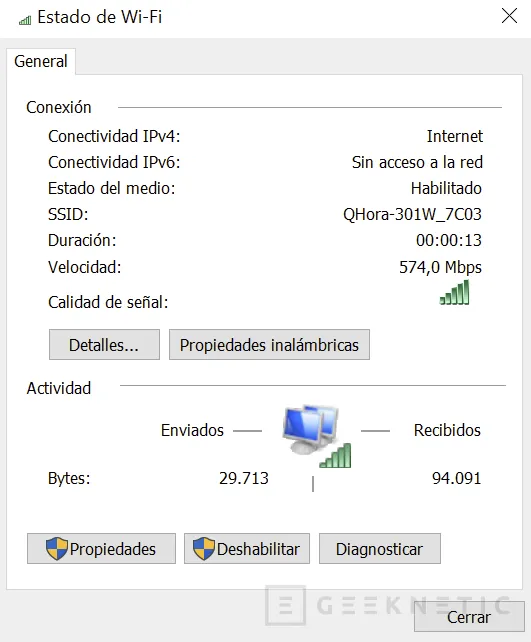
Las pruebas de rendimiento muestran una buena velocidad en todos los ámbitos. En la misma habitación que el router, superar el Gbps de conexión 1 a 1 es sencillo con los 5 GHz. En 2,4 GHz nos quedamos a las puertas de los 300 Mbps.
Si nos alejamos hasta tener que atravesar tres paredes, la velocidad de enlace en 5Ghz baja hasta 866 Mbps, mientras que con 2,4 Ghz se queda en 206 Mbps.
La cobertura es bastante amplia, aunque naturalmente, a partir de cierta distancia la velocidad va bajando.
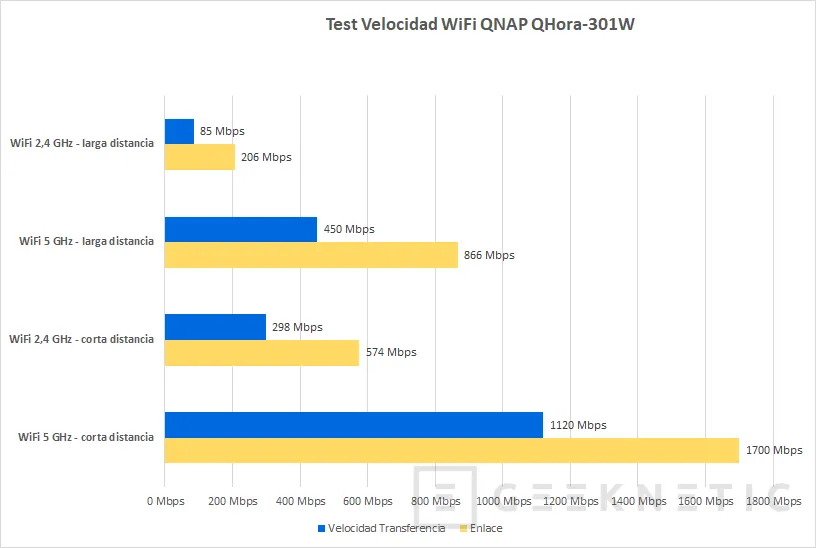
En cuanto a la conectividad Ethernet, hemos utilizado una tarjeta PCIe con 10 Gbps y se consigue una sincronización perfecta a esa velocidad. Utilizando una tarjeta QNAP USB 3.0 de 5 Gbps, la conectividad de enlace es de 5 Gbps naturalmente.
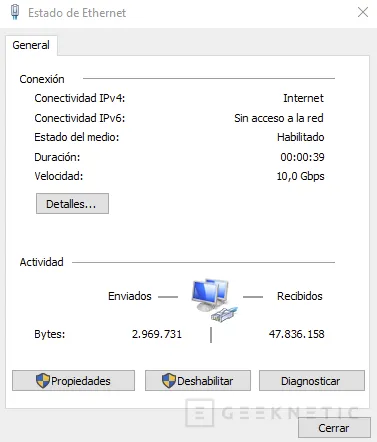
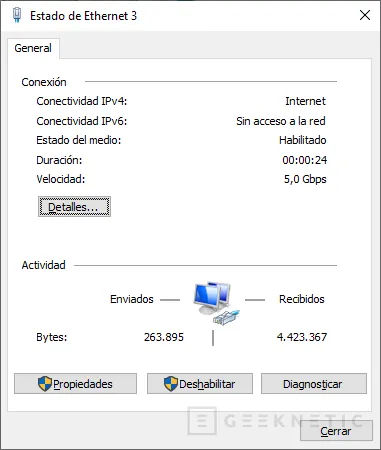
Los puertos Gigabit Ethernet son capaces de mantener 1 Gbps sin problemas, con 944 Mbps de transferencia efectiva con múltiples transferencias de datos simultáneas, tanto de LAN a LAN como de WAN a LAN.
El máximo que hemos conseguido a través de 10 Gbps, conectando un equipo a 10 Gbps y enviando/recibiendo datos desde otro equipo de 5 Gbps junto a tres portátiles conectados a 1,7 Gbps vía WiFi ha sido de 8,7 Gbps de transferencia, un salto considerable desde la típica conexión de 1 Gbps, y todo ello utilizando cables Ethernet de categoría 6 convencionales.
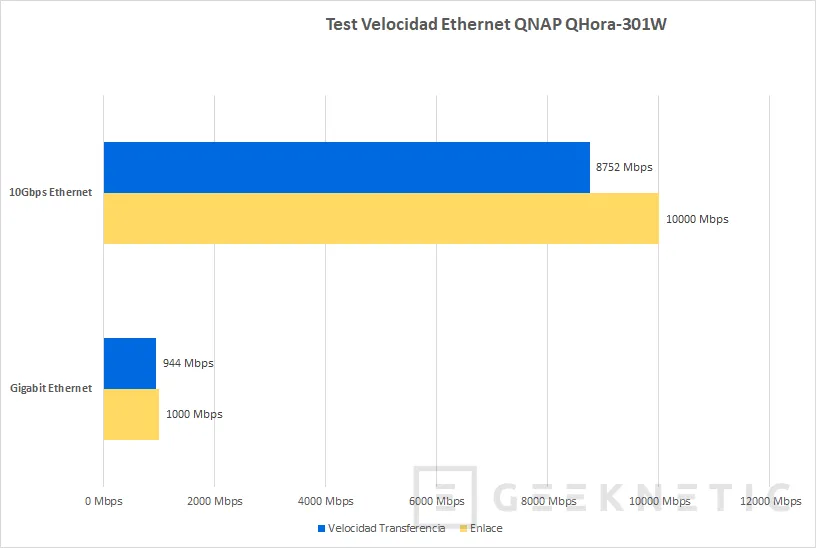
Análisis y conclusión
Aunque el QNAP QHora-301W es un router orientado sobre todo a pequeñas empresas, sus dos puertos de 10 Gbps Rj-45 y la compatibilidad con WiFi 6 y WPA3 lo convierten en un router que puede hacerse un hueco en el mercado doméstico sin problemas.
Por unos 330 euros podemos hacernos con un router que nos permitirá dar el salto a los 10 Gbps utilizando cables Ethernet estándar y que también llega con WiFi 6
El software es muy sencillo y fácil de configurar, pero aún necesita algún pulido, sobre todo a la hora de aplicar cambios de configuración, que muchas veces tarda más de lo deseado en un router actual surgen algunos fallos como a la hora de activar los 160 MHz y también par añadir alguna función extra para aprovechar más los USB 3.0 o facilitar la configuración.

Se echan de menos algunas funciones extras en el control parental o para compartir archivos a través de los USB 3.0, o más funciones típicas de otros routers como QoS más allá del integrado en QuWan. De hecho, esperábamos un software con más posibilidades viniendo de una compañía como QNAP, que dispone de sistemas operativos propios muy completos para NAS e incluso switches.
No obstante, no nos podemos olvidar de la función QuWAN es un extra muy práctico para entornos profesionales y facilita mucho la interconexión de redes externas, ideal para esta época de auge del teletrabajo.
Su funcionamiento ha sido estable en el día a día y no hemos notado altibajos ni problemas de transferencia, incluso en nuestros test con múltiples hilos y dispositivos.
El QNAP QHora-301W es un router con buenas especificaciones y conectividad junto a un precio más que correcto, disponer de 10 Gbps en casa o en la oficina es ya una realidad al alcance de cualquiera. Aun así, los que busquen un router para configurar al milímetro posiblemente se lleven una decepción, ya que su software se orienta a facilitar las cosas hacia un entorno de oficinas y empresas, con especial mención al sistema QuWAN para crear VPN Mesh con un par de clicks, ideal para pequeñas empresas que no cuenten con recursos o departamentos encargados de configurar y crear manualmente sistemas VPN avanzados.
Fin del Artículo. ¡Cuéntanos algo en los Comentarios!

- Producto: QNAP QHora-301W
- Fecha: 28/06/2021 20:19:11